Jedním ze způsobů, jak rychle získat zpětnou vazbu od svého týmu k problému, je anketa. v Slack, máte několik způsobů, jak vytvořit anketu.
Obsah
- Vytvořte základní průzkum Slack
- Použijte aplikaci Simple Poll Slack
Ať už hledáte nápady, hledáte názory nebo chcete dosáhnout konsensu, průzkum Slack je ideální, pokud již používáte aplikace pro týmovou komunikaci. Můžete vytvořit základní hlasování bez dalších nástrojů nebo se můžete rozhodnout pro aplikaci Slack vytvořenou speciálně pro hlasování. Podívejme se blíže na tyto metody, abyste si mohli vybrat tu nejlepší možnost pro vás.
Doporučená videa
Mírný
5 minut
PC, notebook, popř chytrý telefon s přístupem do aplikace Slack
Vytvořte základní průzkum Slack
I když v současné době neexistuje a vestavěná funkce Slack u průzkumů trvá nastavení základního ve Slacku obvykle jen několik minut. Můžeš jen používat emotikony reprezentovat různé možnosti odpovědí. Vaši respondenti pak mohou jednoduše reagovat na vaši zprávu pomocí emotikonu, který odpovídá jejich odpovědi.
Krok 1: Přejděte do pole zprávy v kanálu nebo konverzaci, kde chcete zveřejnit anketu.
Krok 2: Zadejte svůj dotaz. V našem příkladu použijeme: "Kdy se cítíte nejproduktivnější?"
Poté podržením přejděte dolů na další řádek Posun jak stisknete Vstupte nebo Vrátit se.

Příbuzný
- Jak deaktivovat svůj Instagramový účet (nebo jej smazat)
- Jak použít Dante k vytvoření vlastní verze GPT-4
- Jak vytvořit složky v Gmailu
Krok 3: Zadejte první možnost odpovědi s emotikonem jako nástrojem pro hlasování. Můžete například zadat „:sunrise: a hlasovat pro ráno“.
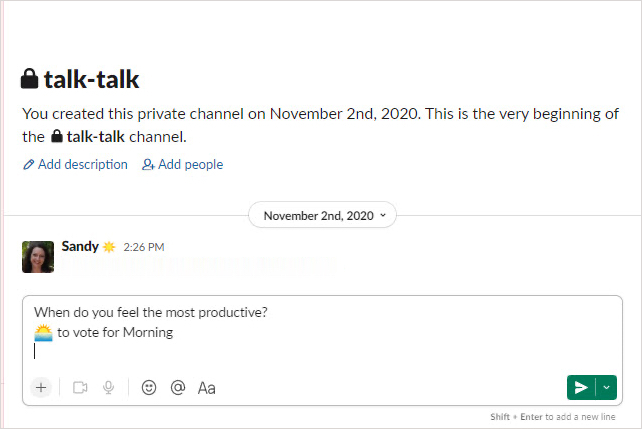
Krok 4: Přesuňte se na další řádek a zadejte druhou možnost odpovědi s jejím emotikonem jako nástrojem pro hlasování. Udělejte totéž pro každou možnost odpovědi, kterou chcete pro svůj průzkum.
Krok 5: Po dokončení může vaše anketa vypadat podobně jako na obrázku níže. Stiskněte zelenou Odeslat nyní tlačítko pro odeslání vaší ankety.
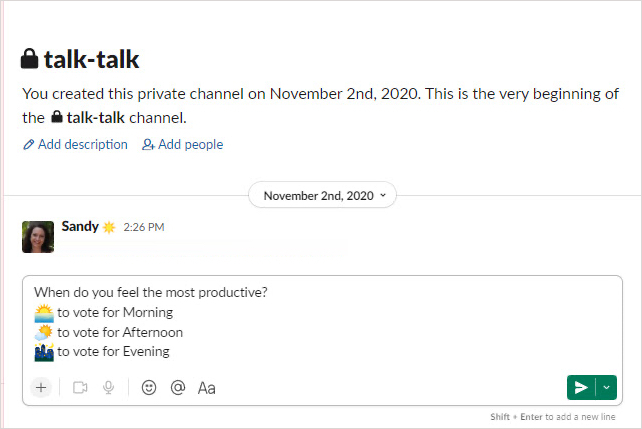
Krok 6: Jak každý respondent zareaguje pomocí emotikonu pro svůj hlas, uvidíte počet hlasů, které každá možnost odpovědi ve vašem průzkumu obdrží.
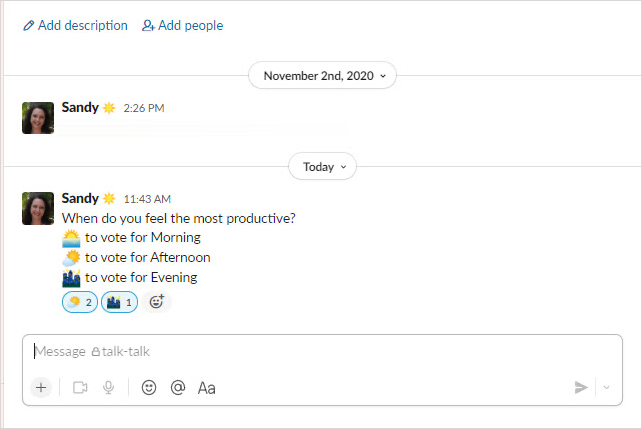
Použijte aplikaci Simple Poll Slack
Simple Poll je aplikace Slack určená pro ankety a průzkumy, která usnadňuje proces vytváření ankety. Můžete použít šablonu nebo vytvořit anketu úplně od začátku. Pro tento postup použijeme praktickou šablonu.
Krok 1: Chcete-li použít šablonu, vyberte Jednoduchá anketa v Aplikace sekce nalevo od Slacku.
(Pokud ještě nemáte aplikaci Simple Poll, postupujte takto: Na levém postranním panelu vyberte Více > Aplikace. Pak vyhledejte Simple Poll. Když aplikaci uvidíte ve výsledcích vyhledávání, které se zobrazí, vyberte ji Přidat knoflík. Zobrazí se okno prohlížeče se seznamem Slack App Directory Simple Poll. Vybrat Přidat do Slacku knoflík. Poté vyberte Dovolit. Poté postupujte podle pokynů na obrazovce.)
Krok 2: Výběr Ankety a Šablony anket ve dvou rozevíracích seznamech vpravo nahoře.
Krok 3: Když uvidíte šablonu, kterou chcete použít, vyberte Vytvořte tuto anketu.

Krok 4: Poté můžete upravit možnosti otázek a odpovědí v šabloně, učinit odpovědi anonymními, povolit možnosti od ostatních, omezit počet hlasů na osobu nebo naplánovat hlasování na později. Můžete také vybrat kanál, do kterého chcete anketu zveřejnit.
Po dokončení přizpůsobení šablony vyberte Náhled vidět přesně to.

Krok 5: Pokud jste s anketou spokojeni, vyberte Vytvořit anketu. V opačném případě použijte Zadní tlačítko pro návrat do okna úprav a provedení dalších změn.
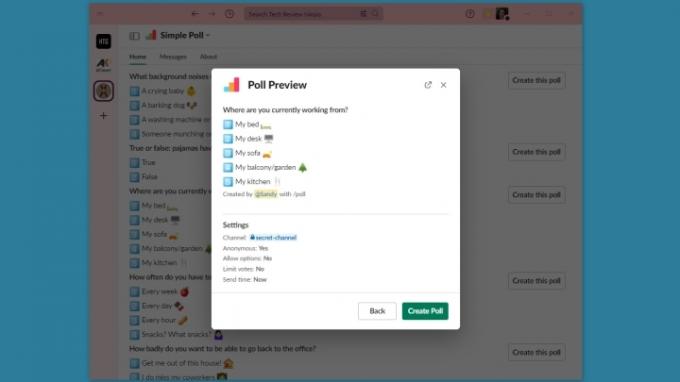
Krok 6: Členové týmu mohou hlasovat pro odpověď kliknutím na tlačítko vpravo. Výsledky ankety může každý vidět, jakmile přijde. U každé vybrané odpovědi uvidíte počet hlasů.
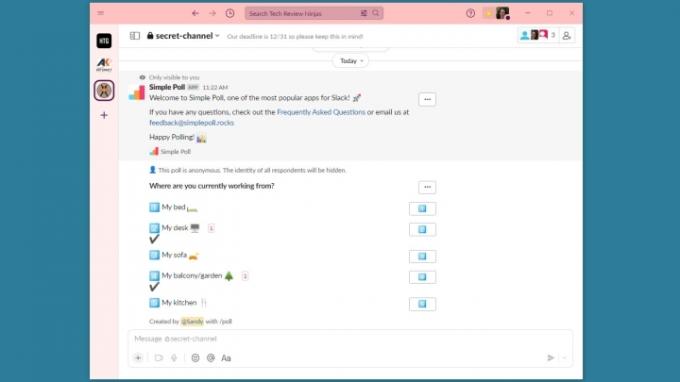
Krok 7: Pokud chcete anketu změnit, zavřít, smazat nebo vytvořit novou, jednoduše vyberte Tři tečky v pravé horní části ankety a vyberte akci.
Můžete si také vybrat Upravit anketu (z Tři tečky menu) upravit aktuální nastavení ankety, nechat ji opakovat nebo získat výsledky jako soubor CSV.
Krok 8: Můžeš použít Jednoduchá anketa zdarma až 100 odpovědí za měsíc nebo si prohlédněte cenové plány pro více funkcí a odpovědí.
Pokud vás podobné anketní aplikace zajímají, můžete se podívat na Máňa, Anketní aplikacenebo Anketa všude pro Slacka.
Doporučení redakce
- Jak nastavit svůj Facebook Feed, aby zobrazoval nejnovější příspěvky
- Nejběžnější problémy s Microsoft Teams a jak je vyřešit
- Jak odinstalovat program ve Windows 10
- Jak sdílet tiskárnu v systému Windows
- Jak generativní AI vytvoří hry s „širšími, většími a hlubšími světy“
Upgradujte svůj životní stylDigitální trendy pomáhají čtenářům mít přehled o rychle se měnícím světě technologií se všemi nejnovějšími zprávami, zábavnými recenzemi produktů, zasvěcenými úvodníky a jedinečnými náhledy.




